Aplica a
- Pro
- Business
- Enterprise
Identificar tareas que afecta la fecha de finalización de una tarea de resumen
Habilite la ruta de resumen de un conjunto de tareas para destacar las subtareas que afectan la fecha de compleción de su tarea de resumen (principal). La ruta de resumen es una variable de la ruta crítica y muestra una ruta crítica más detallada de las subtareas seleccionadas, en contraposición a mostrar la ruta crítica de una hoja completa. La ruta de resumen se basará en las tareas secundarias de la jerarquía de la ruta de resumen.
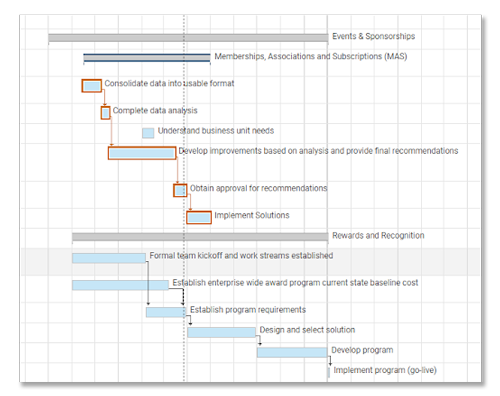
Más información sobre el funcionamiento de la ruta crítica.
Habilitar dependencias para usar la ruta de resumen
Las dependencias deben habilitarse primero en la hoja, que requiere que tenga permiso de uso compartido de nivel de administrador, o bien, ser el propietario de la hoja.
Más información sobre cómo Habilitar dependencias y usar predecesoras.
Mostrar u ocultar ruta de resumen
Para mostrar la ruta de resumen en el diagrama de Gantt:
- Haga clic con el botón secundario en una tarea principal (marcada con las barras de tareas de color gris).
- Seleccionar Mostrar ruta de resumen.
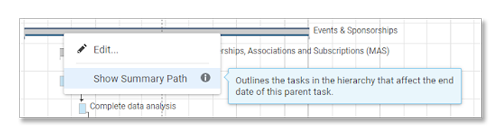
¡Eso es todo! Las barras de tareas de la ruta de resumen ahora se muestran en naranja.
Para ocultar la ruta de resumen en el diagrama de Gantt:
- Haga clic con el botón secundario en la barra de tareas (principal) del resumen en la ruta de resumen.
- Seleccione Ocultar ruta de resumen.